A Windows operációs rendszer használatakor a legtöbb felhasználó a Start gombra kattintva indul. Összegyűjti az összes telepített programot, valamint a számítógép felhasználói számára elérhető összes funkciót, beleértve az operációs rendszer egyes csomópontjainak szerkesztését. Idővel azonban számuk jelentősen megnő, ami megnehezíti a megfelelő programok megtalálását.
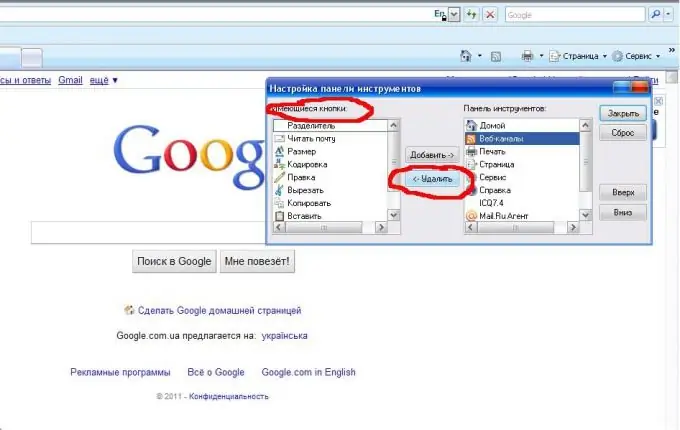
Szükséges
Windows számítógép, egér
Utasítás
1. lépés
A bal egérgombbal aktiváljuk a "Start" gombot. A megnyíló ablak bal fele a legutóbb használt programokat és alkalmazásokat jeleníti meg. A felesleges gombok eltávolításához kattintson jobb gombbal egyesével, és válassza az "Eltávolítás a listáról" funkciót.
2. lépés
Aktiváljuk a "Start" gombot, és kiválasztjuk a "Minden program" lehetőséget. A megnyíló listában megtekintjük a számítógépre telepített alkalmazásokat. A gyorsindító gombok eltávolításához kattintson a jobb gombbal az alkalmazásra, és válassza a megjelenő menüből a "Törlés" opciót. A megjelenő ablakban "Tényleg el akar küldeni a kosárba?" kattintson az "Igen" gombra.
3. lépés
Indítsa el az Internet Explorert. A beviteli sor alatt különféle gombok vannak, amelyek felemésztik a képernyő egy részét. Kattintson a jobb gombbal az eszköztáron a menühívás aktiválásához. Tekintse meg a telepített eszközsorok listáját. Tiltsa le ezeket a funkciókat, hogy eltávolítsa a hirdetési szolgáltatások gombjait az eszköztárról.
4. lépés
Az eszköztár jobb egérgombbal hívja meg a menüt, és válassza a "Parancssáv beállítása" lehetőséget. Ezután kiválasztjuk a "Parancsok hozzáadása és eltávolítása" almenüben. A megnyílt párbeszédpanelen a jobb oldalon található "Eszköztár testreszabása" menüben található az összes telepített gomb listája. A felesleges gombok eltávolításához válassza ki a listából, majd kattintson a "Törlés" gombra.
5. lépés
Hasonló műveleteket végzünk más internetes böngészőkkel is. A "Beállítások" fülön kiválaszthatja, hogy mely gombokat távolítsa el az eszköztárról.






